电脑系统文件名称_电脑系统文件夹命名在哪里
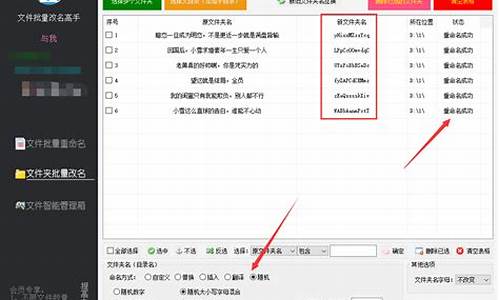
首先,这个操作需要用户具备一定的操作能力,是修改用户文件夹名称,而不是修改用户名。然后,这个操作并不能在原有的Windows 7 操作系统中自行完成,而需要借助另一个Windows 8操作系统(也可以使用u盘PE系统) 来完成整个操作过程。
开启分步阅读模式
操作方法
01
开始→运行→输入:regedit→确定→打开注册表。
02
依次定位到:HKEY_LOCAL_MACHINE\SOFTWARE\Microsoft\Windows NT\CurrentVersion\ProfileList
03
下面有很多个账户项目,找到自己账户(每个账户的名称会不一样的,可以点开看一下)→点击之后,右边窗口显示了需要更改的用户名。
04
双击ProfileImagePath→修改系统盘下的用户名称→确定。
关闭注册表重启电脑,但并不是进入修改过的系统,而是进入另一个系统。
05
此时(未重启系统之前),不能在当下的系统中进行如何操作,否则会出错。但可以查看当前的用户名文件夹名称→此时右键是没有重命名菜单项目的(权限的关系)。
06
进入另一个系统(Windows 8操作系统 )→对Windows 7 系统用户文件夹下的账户文件夹进行重命名即可。
07
再次进入Windows 7 系统就正常了,但此时背景可能会变黑,更改主题即可。
很多人都想给自己的电脑设置特殊、有爱的名字,但是真的要设置了,却不是很轻易就能成功的。不成功是因为不懂修改的步骤,其实很简单。
登录名和用户名
首先要说明一点,登录名和用户名不一样,登录名是电脑锁屏时显示的名字;用户名是电脑环境变量${user}的值,即cmd显示的用户名,如下
一、切换用户至Administrator
先以管理员模式启动命令提示符(Win+X组合键后就能看到),输入
net user administrator /active:yes
完成后,注销当前账户,使用Administrator登录(更稳妥的方式是进入安全模式后用Administrator登录)。
二、修改用户名
进入C:Users文件夹下,找到之前注销户名的同名文件夹,右击“重命名”,改文件夹为自己中意的文字。
之后,Win+R之后输入regedit进入注册表编辑器,
定位到
Hkey_LOCAL_MACHINE\SOFTWARE\Microsoft\Windows NT\CurrentVersion\Profilelist
在它下面的几个子项中逐一查看名为“ProfileImagePath”的字符串值,改名为自己想要的名字
三、用新的名字登录
注销Administrator用户,用之前的用户重新登录,cmd会发现用户名已经改过来了。之后再把Administrator用户为无效。
声明:本站所有文章资源内容,如无特殊说明或标注,均为采集网络资源。如若本站内容侵犯了原著者的合法权益,可联系本站删除。












